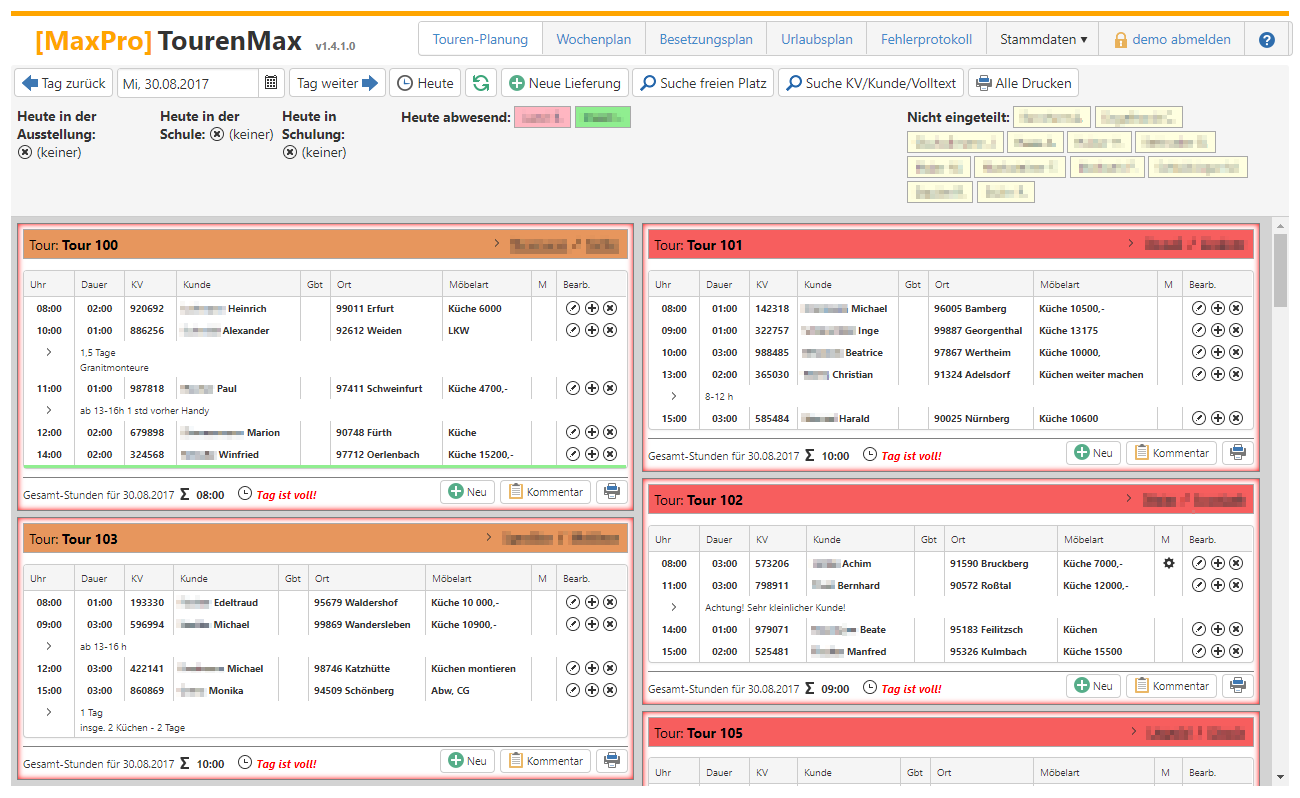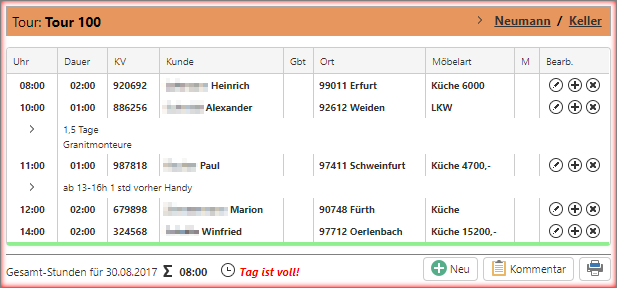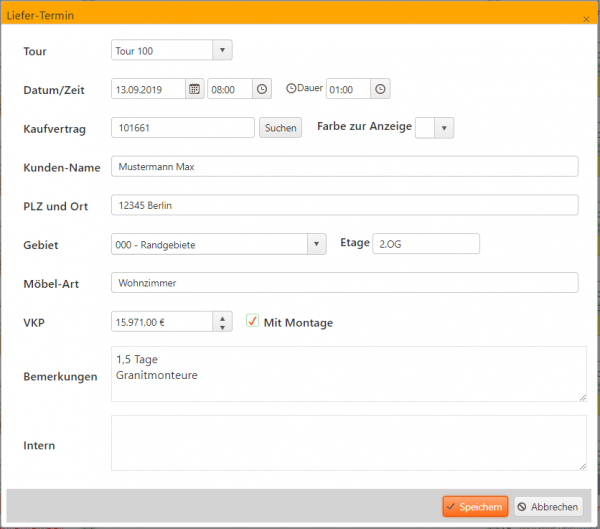Inhaltsverzeichnis
Tourenplanung
Die Tourenplanung ist im TourenMax das zentrale Element. Hier können Sie die Lieferungen auf die einzelnen Touren planen, verschieben, die Suche starten, etc.
Mit Hilfe der Symbolleiste können Sie direkt zu einem gesuchten Tag springen oder durch die Woche blättern.
Die einzelnen Touren
Zunächst sehen Sie im Tourenplan als größten Bereich die einzelnen Touren (also die LKWs) mit den darauf aktuell eingeplanten Lieferungen.
Oben rechts in jeder Tour sehen Sie die Fahrer, die aktuell auf die Tour eingeteilt sind, darunter als Tabelle die einzelnen Lieferungen. Unterhalb der Lieferungen gibt es (optional) ein großes Kommentarfeld, mit dem Sie für einen gesamte Tour einen beliebigen Bemerkungstext hinterlegen können. Darunter eine kurze Zusammenfassung des Tages mit der aktuell geplanten Auslastung (also die Summe der Dauern), sowie einen Hinweis, falls die Tour voll verplant ist (wenn das Tageslimit erreicht ist).
Rund um die Box der einzelnen Tour sehen Sie auch einen farbigen Schatten, der Ihnen visuell anzeigt, ob eine Tour noch einen freien Platz bietet (grün), oder ob die Tour (wie hier) bereits voll ausgebucht ist (rot).
Die Farben können ggf. in den Parametern angepasst werden.
Lieferungen
Die einzelnen Lieferungen werden als Tabelle in den Boxen der Touren angezeigt, jeweils bestehend aus geplanter Uhrzeit, Dauer, KV-Nummer, Kundenname, Gebiet (abgekürzt als „Gbt“), Ort, Möbelart, und ggf. Montage. Die Montage wird hierbei nur als Symbol angezeigt, falls ein Aufbau notwendig ist. Ist das Symbol leer, so handelt es sich lediglich um eine reine Lieferung ohne Montage. Das Gebiet wird entsprechend den Stammdaten farbig eingefärbt, so dass Sie schnell sehen können, in welches Liefergebiet die bisherigen Lieferungen dieser Tour gehen. So können Sie weitere Lieferungen einfacher zuordnen, wenn ein LKW bereits in die gesuchte Richtung unterwegs ist.
Um eine neue Lieferung anzulegen, verwenden Sie einfach den Knopf „Neu“ in der Tourbox oder „Neue Lieferung“ oben in der Symbolleiste.
Ergibt sich auf einer Tour eine freie Lücke, so wird diese mit Hilfe eines grünen Balkens in der Tabelle angezeigt. So können Sie schnell erkennen, ob zwischen zwei Lieferungen noch „Platz“ ist. Diese Lücke wird auch angezeigt, wenn die erste Lieferung nach 8:00 Uhr startet, oder wenn diese vor 18:00 Uhr endet (siehe auch Parameter Tourenplan.Lieferungen.Lücken.Arbeitsbeginn und Tourenplan.Lieferungen.Lücken.Arbeitsende).
Wenn Sie in der Tabelle hingegen einen roten Balken sehen, dann handelt es sich dabei um einer Überschneidung, Sie haben die Lieferungen also versehentlich überlappend geplant.
Optional kann in dieser Tabelle auch der VKP der Lieferung mit angezeigt werden, um einen Anhaltspunkt zum Umfang der Ware zu bekommen. Beachten Sie hierzu den Programm-Parameter Tourenplan.Lieferungen.VKP-anzeigen.
Auftragssuche
Bei der Eingabe einer neuen Lieferung oder auch beim Bearbeiten einer Lieferung finden Sie neben dem Feld zur Eingabe der Auftragsnummer auch einen „Suchen“-Knopf. Damit können die Aufträge aus der Warenwirtschaft durchsucht werden, und die Felder für Kunden-Name, PLZ, Ort, Gebiet, Möbelart und Montage werden automatisch gefüllt.
Fahrer-Status
Oberhalb der Touren sehen Sie einen schnellen Überblick über die Fahrer, die heute nicht auf einem LKW unterwegs sind, etwa wenn diese in der Ausstellung eingesetzt werden, krank sind oder Urlaub haben, sowie die Fahrer, die für den heutigen Tag nicht eingeteilt sind.
Hierzu benötigen Sie die folgenden Parameter:
- Tourenplan.FahrerStatus.Überschrift.Block1-3 ⇒ Überschrift
- Tourenplan.FahrerStatus.Suchbegriffe.Block1-3 ⇒ Suchbegriff im Abwesenheitsgrund
- Tourenplan.FahrerStatus.Teilung.Block1-3 ⇒ Teilungsverhältnis in Prozent, welcher Block wie viel Platz beanspruchen darf
Suchfunktionen
In der Symbolleiste oben finden Sie auch die Verzweigungen zur  Suche nach einem freien Platz bzw. zur
Suche nach einem freien Platz bzw. zur  Suche nach KV-Nummer/Kunde/Volltext.
Suche nach KV-Nummer/Kunde/Volltext.
Druckbericht
Informationen zum Druckbericht:  Drucken der Tourenplanung
Drucken der Tourenplanung